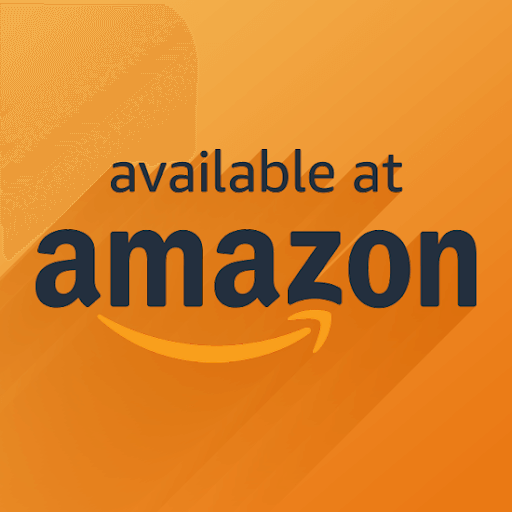Microsoft Word هو التطبيق الأكثر شيوعًا لمعالجة الكلمات. بغض النظر عما إذا كنت طالبًا يحتاج إلى كتابة مقال أو صاحب عمل يتطلع إلى إعداد تقارير الشركة ، فقد غطت Word. ومع ذلك ، فإن السحر يبدأ في إنشاء مستند جديد.

مكبرات الصوت غير موصلة في نظام التشغيل windows 7
على الرغم من أن إنشاء ملف Word جديد يبدو أمرًا سهلاً ، إلا أنه قد يبدو مهمة مخيفة للمستخدمين المبتدئين. هذا هو سبب وجودنا هنا لمساعدتك. في هذه المقالة ، سنوجهك خلال عملية صنع ملف وثيقة كلمة ، بالإضافة إلى عرض الخيارات لك عندما يتعلق الأمر ببداية عمل جديد.
هذا دليل عالمي يستهدف المبتدئين الذين بدأوا للتو في استخدام Word. تمت كتابة الدليل لإصدارات أحدث من Word ، ومع ذلك ، فإنه يحدد بشكل مثالي عملية إنشاء مستند جديد في الإصدارات القديمة أيضًا.
الأشياء ستحتاج:
لماذا يستمر wifi الخاص بي في قطع اتصال Windows 10
- جهاز مثبت عليه برنامج Microsoft Word وتنشيطه.
جاهز للذهاب؟ لنبدأ مع دليل خطوة بخطوة .
كيف تبدأ وثيقة كلمة على ويندوز
- قم بتشغيل Word. يمكنك القيام بذلك عن طريق تحديد موقعه على جهاز الكمبيوتر الخاص بك:
- انقر فوق رمز Windows في الزاوية اليسرى السفلية من شريط المهام. انتقل لأسفل إلى الحرف في ، وافتح Word.

- بدلاً من ذلك ، يمكنك أيضًا استخدام ملف يبحث شريط لفتح Word مباشرة. انقر فوق أيقونة البحث في شريط المهام واكتب Word ، ثم قم بتشغيل النتيجة المطابقة.

- من الممكن أن يكون Word قد أنشأ اختصارًا على ملف سطح المكتب . انظر لمعرفة ما إذا كان لديك رمز Word على سطح المكتب الخاص بك ، ثم انقر نقرًا مزدوجًا فوقه لبدء تشغيل التطبيق.
- بمجرد فتح Word ، سترى ملف شاشة بدء التشغيل . هذه هي الشاشة التي يتم فتحها افتراضيًا إذا لم تقم بتشغيل Word عن طريق فتح مستند.

- يأتي Microsoft Word مجهزًا مسبقًا بمجموعة كبيرة من القوالب والمستندات المنسقة مسبقًا. ببساطة انقر فوق النموذج الذي تريد استخدامه أو اختر أ مستند فارغ لإنشاء مستند جديد فارغ تمامًا.
إذا كان لديك Word مفتوحًا بالفعل وتريد إنشاء مستند جديد ، فيمكنك الوصول إلى واجهة مشابهة لشاشة بدء التشغيل بالنقر فوق ملف في الشريط واختيار جديد . يتيح لك ذلك إمكانية إنشاء مستندات جديدة بسرعة دون الحاجة إلى إنهاء Word لمجرد رؤية شاشة الترحيب مرة أخرى.

نصيحة : استخدم الاختصار! عندما تصبح أكثر خبرة في استخدام Word ، نوصيك بتعلم الاختصارات. يمكنك إنجاز المهام بشكل أسرع وتسريع عملك عن طريق حفظ بعض ضربات لوحة المفاتيح البسيطة. اختصار إنشاء مستند جديد في Word هو السيطرة + ن على نظام التشغيل Windows.
كيف تبدأ مستند Word على نظام Mac
- قم بتشغيل Word. يمكنك القيام بذلك عن طريق تحديد موقعه على جهاز الكمبيوتر الخاص بك:
- إذهب إلى ....... الخاص بك التطبيقات وحدد موقع Word ، ثم انقر نقرًا مزدوجًا فوق الرمز.
- من الممكن أن يكون Word قد أنشأ اختصارًا على ملف سطح المكتب . انظر لمعرفة ما إذا كان لديك رمز Word على سطح المكتب الخاص بك ، ثم انقر نقرًا مزدوجًا فوقه لبدء تشغيل التطبيق.
- عند تشغيل Word ، سترى ملف شاشة الترحيب التي يتم تعيينها افتراضيًا لإنشاء مستند جديد. يمكنك الاختيار من بين عدد من القوالب المتاحة ، أو ببساطة إنشاء مستند فارغ.

O'Reilly - تدريب بالفيديو - اختر النموذج الذي تريد العمل به وحدده بالنقر فوقه مرة واحدة ، ثم اضغط على يخلق زر. بدلاً من ذلك ، يمكنك النقر نقرًا مزدوجًا فوق القالب الذي تريد استخدامه لإنشاء مستند جديد باستخدام هذا القالب.

لم يتم توصيل مكبرات صوت أو سماعات رأس في نظام التشغيل Windows 8.1
إذا كنت تعمل بالفعل على مستند Word ولكنك تريد إنشاء مستند جديد ، فيمكنك الوصول إلى واجهة مشابهة لشاشة بدء التشغيل من خلال النقر على ملف والاختيار جديد من قالب . يتيح لك ذلك إمكانية إنشاء مستندات جديدة بسرعة دون الحاجة إلى إنهاء Word لمجرد رؤية شاشة الترحيب مرة أخرى.

نصيحة : الضغط على مستند جديد في قائمة 'ملف' ، يمكنك أيضًا إنشاء مستند جديد فارغ بسرعة.
نأمل أن تتمكن هذه المقالة من إرشادك خلال كل ما تحتاج لمعرفته حول إنشاء مستند جديد في Word. إذا كنت تريد معرفة المزيد حول Word أو تطبيقات مجموعة Microsoft Office الأخرى ، فلا تتردد في تصفح قسم الأدلة لدينا.
تخلص من الصفحة الفارغة في مستندات جوجل
إذا كنت تبحث عن شركة برمجيات يمكنك الوثوق بها لنزاهتها وممارساتها التجارية الصادقة ، فلا تنظر إلى ما هو أبعد من . نحن شريك معتمد من Microsoft ونعمل على اعتماد BBB ونهتم بجلب تجربة موثوقة ومرضية لعملائنا على منتجات البرامج التي يحتاجون إليها. سنكون معك قبل وأثناء وبعد كل المبيعات.
هذا هو ضمان برنامج 360 درجة لدينا. فما تنتظرون؟ اتصل بنا اليوم على +1877315 1713 أو راسلنا عبر البريد الإلكتروني sales@softwarekeep.com. كذلك ، يمكنك التواصل معنا عبر الدردشة الحية.